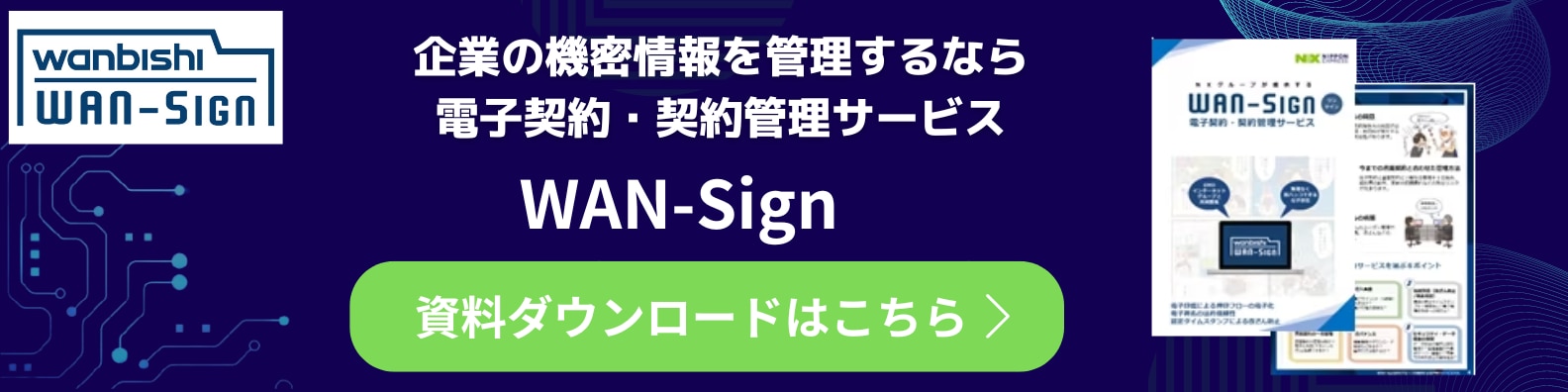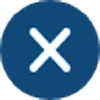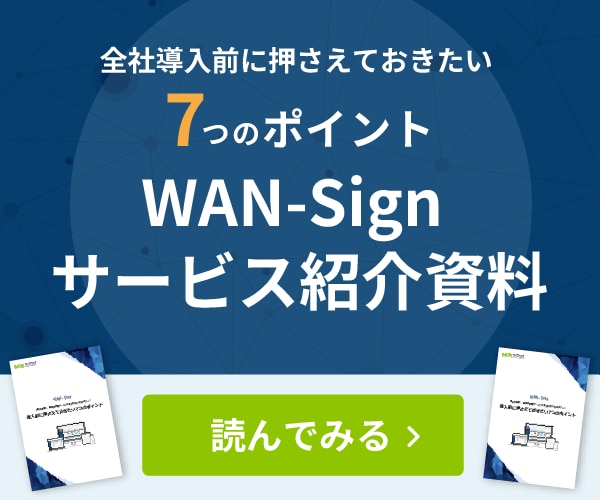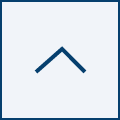PDFファイルに電子署名を付与できる?おすすめの方法も紹介
(更新日:2023年8月7日)
目次[非表示]

電子記録は、手元のパソコンなどによって、データのコピーや内容の編集を行うのが比較的簡単です。利便性の高さから、公私問わずさまざまな場面で利用されているPDF形式の電子ファイルも、何も処理をしなければ改ざんは容易にできてしまいます。そのため、PDFをはじめとする電子ファイルには、偽造や改ざんを防止するための仕組みが必要となりますが、そのための仕組みとして使われているのが「電子署名」です。
今回は、PDFファイルに電子署名を付与する2つの方法と、それぞれの違いについて解説していきます。
>>電子署名法に対応した電子署名を付与できる「WAN-Sign」の活用事例
電子署名とは?
電子署名とは、電子文書に付与する電子的な「しるし」のこと。名称は「署名」ですが、実態は偽造防止されたデータです。
電子署名は、電子文書が署名者本人によって作成され、かつ改ざんされていないことを証明するためのもので、紙の文書におけるサインや印鑑にあたります。
電子署名についての解説はこちらで説明しております。
PDFファイルで電子署名は利用できる?

個人や企業のあいだで電子文書をやりとりする際、よく使われるのはPDF形式の文書ファイルです。このPDFファイルに、電子署名を付与することができます。
「電子署名を付与する」というと、印影やサインを画像化して文書に貼るようなイメージがありますが、電子データの画像は簡単にコピーできるので、画像をそのまま貼りつけても偽造や改ざん防止の観点からは意味がありません。電子文書に印影を画像データ化して貼りつける「電子印鑑」という方法は、電子署名とはまったく別のものです。
個人や企業がPDFファイルに電子署名を付与するには、下記の2つのうちどちらかのシステムを利用するのが一般的です。
AcrobatまたはAcrobat Readerで電子署名を付与する
AcrobatまたはAcrobat Readerは、アドビが提供しているPDFの編集、閲覧ソフトです。どちらも、アドビのセキュリティ機能「Self-SignデジタルID」を使用することで証明書を作成でき、PDFファイルに電子署名を付与することができます。
AcrobatまたはAcrobat ReaderでSelf-SignデジタルID機能を使って電子署名をする際には、下記のような手順で行います。
<電子署名の追加方法>
- 電子署名を付与したいファイルをAcrobatまたはAcrobat Readerで開く
- Acrobatの場合は「ファイル」から「その他の形式で保存」を選択し、「証明済みPDF」をクリック。Acrobat Readerの場合は「ツール」タブから「証明書」を選び、「電子署名」を選択する
- 電子署名を付与したい場所をドラッグして選択する
- デジタルIDの設定を求められるので「新しいデジタルIDの作成」を選択し、次いで「ファイルに保存」を選ぶ
- 名前やメールアドレスなどを記入して「続行」を選択し、パスワードを設定する
- 作成したIDを使って署名を作成し、電子署名を付与する
PDFファイルへの電子署名付与が終わったら、続いて証明書の作成を行います。
<証明書の作成方法>
- 作成した署名をクリックし「署名のプロパティを表示」を選択
- 「証明者の証明書を表示」をクリックし、「概要」タブから「書き出し」をクリック
- ローカル保存する場合は「書き出し先」でファイル保存を選び、「証明書ファイル」を選んで「次へ」
- 表示内容を確認して「完了」
これで、電子署名つきのPDFファイルと証明書ファイルが作成できました。相手に渡す際は、証明書ファイルもいっしょに送付します。
PDFファイルの受取人は、添付されている証明書ファイルを開き、証明書の読み込みを行うことで、PDFファイルに付与された署名がファイルの作成者本人のものであると確認できます。
以上が、AcrobatまたはAcrobat Readerによる電子署名を付与する方法です。 電子認証局から電子証明書の発行を受ける必要がないので簡単ですが、自作の証明書であるため、自分で「この電子署名は自分のものです」といっているようなものです。そのため、対外的な信用力は低く、ビジネス上の契約書など、重要な文書には向きません。電子認証局の電子証明書を使った電子署名を付与したい場合は、別途自分で電子証明書を取得する必要があります。
厳格性を高めたい場合、それだけ手間も時間も必要となり、利便性が失われます。しかし、電子契約サービスの「WAN-Sign」を利用すれば、利便性が高いまま、ビジネス上の契約書などにも使える厳格な契約書を発行することができるのです。
電子契約サービスを利用して電子署名を付与する
電子契約サービスとは、PDFをはじめとする電子文書へ、電子署名の付与や文書データ保管をウェブ上で行えるサービスのことです。
電子署名には、大きく分けると「当事者型」と「立会人型・事業者署名型」の2つのタイプがあります。どちらのタイプも電子文書の偽造・改ざん防止に有効な電子署名ですが、本人確認の厳格性や利便性に違いがあります。
当事者型は、電子認証局が発行する「電子証明書」を使い、文書の本人性・非改ざん性に対して非常に厳格なタイプです。立会人型・事業者署名型は、メール認証による方法を使うため、より手軽に電子署名を利用できます。
<「WAN-Sign」を利用する場合>
ワンビシアーカイブズが提供する電子契約サービス「WAN-Sign」は、当事者型、立会人型・事業者署名型の両タイプを実装しているのが特長です。ほとんどの電子契約サービスは、当事者型か立会人型・事業者署名型のどちらか一方しか使うことができませんが、「WAN-Sign」であれば、同じ契約書の中でも、契約内容や相手方に応じて、使い分けることができます。
なお、「WAN-Sign」では、紙の契約書をすべてPDF化することなく、紙・電子を問わずすべての契約書を一元管理できるサービスもあります。さらに、紙の契約書の原本管理や、1文書ごとにPDF化の依頼も可能といった文書管理サービスが充実しています。
>>電子契約における契約書の文言とは?変更箇所や注意点を紹介
文書の内容と相手方に合わせてサービスを選ぼう
PDFファイルに電子署名を付与するには、電子契約サービスを使う方法とPDF編集・閲覧ソフトを使う方法があります。しかし、PDF編集・閲覧ソフトを使って自作した証明書による電子署名は信用力が低く、重要な文書には向きません。
重要な文書の場合は、電子認定局が発行する電子証明書を用いて電子署名を行うのがおすすめです。これは、紙の契約書でいうなら、実印と印鑑証明書にあたるほど本人確認性に厳格な方法といえます。作成する文書の内容と相手方に合わせて、最適なサービスを選んでください。
ワンビシアーカイブズが提供する電子契約サービス「WAN-Sign」であれば、PDFファイルに厳格な電子署名を付与することができ、法的にも有効な契約書を作成することができます。
利用者が安心して使いやすいサービスを実現した「WAN-Sign」の詳しい説明は、こちらをご覧ください。